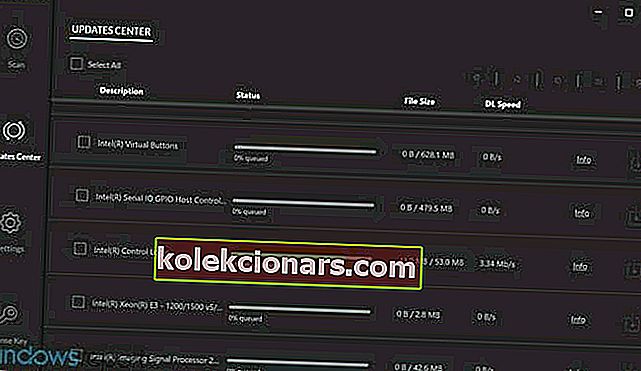- AMD vaizdo plokštės pasižymi puikiu našumu, todėl jų populiarumas nieko nestebina.
- Tačiau yra daug pranešimų, kad „AMD Catalyst Control Center“ nebus atidarytas sistemoje „Windows 10“.
- Peržiūrėkite mūsų „Windows 10“ skyrių, kad rastumėte naujienų, atnaujinimų ir visko, ką reikia žinoti apie jos programas.
- Peržiūrėkite mūsų „Fix Hub“, kur rasite naudingų techninių problemų šalinimo vadovų.

„Catalyst Control Center“ yra programa, pateikiama kartu su AMD ekrano tvarkyklėmis ir leidžia vartotojams pritaikyti ekrano parametrus, ekrano profilius ir vaizdo įrašų veikimą.
Šią programą daugiausia pažengę vartotojai naudoja įvairiausiems dalykams, pavyzdžiui, spalvų koregavimui ar ekrano valdymui, tačiau kai ši puiki programa nustoja atidaryti sistemoje „Windows 10“, ji tampa nemaloni.
Todėl parengėme galimų sprendimų, kurie turėtų praversti, sąrašą. Būtinai patikrinkite juos žemiau.
Kaip galėčiau atidaryti AMD katalizatorių valdymo centrą?
1. Atnaujinkite ekrano tvarkykles

- Atsisiųskite ir paleiskite „ DriverFix“ .
- Pasirinkite parinktį Nuskaityti ir palaukite, kol procesas bus baigtas.
- Patikrinkite rezultatus ir rekomenduojamus veiksmus.
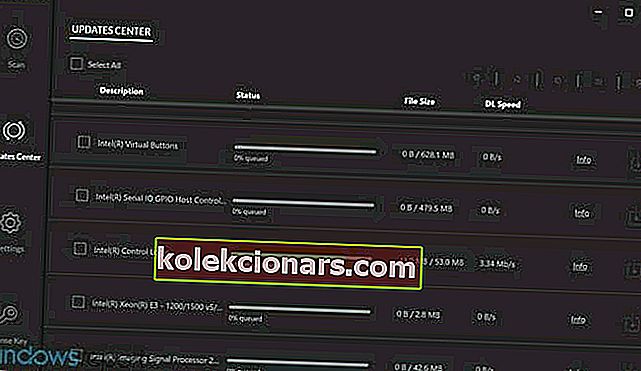
„DriverFix“ tiksliai parodys, kokius tvarkykles reikia atnaujinti. Turėsite galimybę atnaujinti kelis tvarkykles vienu metu, jei reikia, arba šalia kiekvieno tvarkyklės pasirinkite mygtuką Atnaujinti .
„DriverFix“ sukurtas atlikti visą tvarkyklės atsisiuntimo ir diegimo darbą vietoj jūsų.
Tai geriausias būdas išvengti visiško kompiuterio sugadinimo, gaunant tinkamas tvarkyklių versijas.

„DriverFix“
Tegul jūsų tvarkyklės automatiškai atnaujinamos naudojant „DriverFix“. Įrankis atlieka visą darbą už jus! Nemokamas bandymas Apsilankykite svetainėje2. Paleiskite „Catalyst Control Center“ iš diegimo katalogo

- Eikite į Program Files (x86) .
- Atidarykite „ ATI Technologies“ aplanką.
- Pasirinkite ATI.ACE .
- Atidarykite „ Core -Static“ ir pasirinkite „ amd64“ .
- Norėdami paleisti, dukart spustelėkite CLIStart.exe .
Be to, darbalaukyje galite sukurti nuorodą, kad nereikėtų naršyti aplankuose kiekvieną kartą, kai norite paleisti CCC.
3. Uždarykite visas „Catalyst“ užduotis

- Paspauskite Win + X klavišus .
- Pasirinkite Užduočių valdiklis .
- Eikite į „ Procesai“ .
- Baigti visas su „Catalyst“ susijusias užduotis.
- Grįžkite į darbalaukį ir paleiskite „ AMD Catalyst Control Center“.
4. Paleiskite SFC nuskaitymą

- Eikite į Pradėti ir įveskite cmd.
- Dešiniuoju pelės mygtuku spustelėkite Komandų eilutė .
- Vykdykite komandų eilutę kaip administratorių .
- Įveskite komandą sfc / scannow ir paspauskite Enter.
- Palaukite, kol nuskaitymo procesas bus baigtas, ir iš naujo paleiskite kompiuterį.
- Vėl paleiskite „ AMD Catalyst Control Center“ .
Ar kyla problemų pasiekiant komandų eilutę kaip administratorius? Atidžiau pažvelkite į šį vadovą.
5. Atnaujinkite savo kompiuterį

- Eikite į „ Nustatymai“ .
- Atidarykite „ Atnaujinimas ir sauga“.
- Spustelėkite „ Windows Update“ ir patikrinkite, ar nėra naujinių.
Įsitikinkite, kad kompiuteryje naudojate naujausius „Windows 10“ naujinimus. Tai reiškia, kad turėtumėte įdiegti visus galimus kritinius, rekomenduojamus ir pasirenkamus pleistrus.
Kartais nėra lengva koreguoti nustatymus, tačiau daugeliu atvejų tai gali būti suprantama pašalinus ir iš naujo įdiegus.
Viskas, jei turite kokių nors komentarų ar klausimų, tiesiog kreipkitės į toliau pateiktą komentarų skyrių.
Redaktoriaus pastaba : Šis įrašas iš pradžių buvo paskelbtas 2015 m. Spalio mėn. Ir buvo atnaujintas ir atnaujintas 2020 m. Rugsėjo mėn. Dėl šviežumo, tikslumo ir išsamumo.